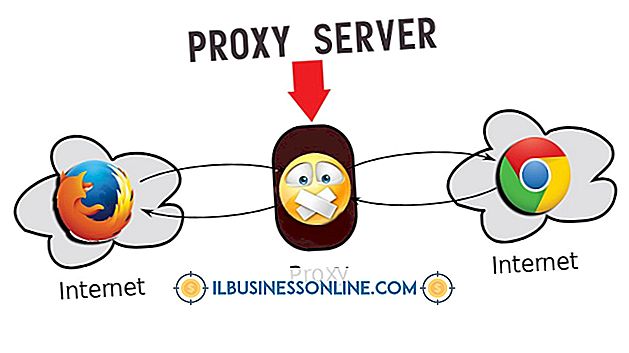WordPressでブログの投稿を全画面に拡大する方法

WordPressはその3.2リリースで全画面の投稿編集を追加した。 投稿またはページを編集するときは、ブラウザ画面全体を表示するようにエディタを拡張できます。 この編集モードでは、あなたの投稿のみが空白の白いページに表示されます。 WordPressが言っているように、このきれいで整理されていないエディタビューは気を散らすものを取り除き、「ただ書く」ことを可能にします。 画面の上部近くにマウスポインタを合わせると、マルチメディアの埋め込み、テキストの書式設定、および準備ができたら記事の公開のためのボタンが付いたツールバーが表示されます。
1。
WordPressにログインして「投稿」画面に進みます。 編集する投稿を選択してそのリンクをクリックします。
2。
エディタボックスのツールバーでフルスクリーンアイコンを見つけます。 このアイコンはスペルチェッカの隣にあり、外側を向く4本の矢印の付いた箱のように見えます。 アイコンをクリックして、投稿を全画面編集モードに展開します。
3。
ブラウザ画面の上部にマウスポインタを合わせると、エディタのツールバーが表示されます。 全画面表示を終了するには、[全画面を終了]リンクをクリックします。
人気の投稿
ビジネスネットワーク上のコンピュータは、プロキシサーバーを経由してインターネットにアクセスすることがよくあります。 これにより、ネットワーク管理者は従業員がアクセスできるWebサイトを管理し、生産性を高め、ネットワークのセキュリティを保護することができます。 ただし、職場のコンピュータを家に持ち帰った場合、Internet Explorerのプロキシサーバーを有効にしてインターネットにアクセスしようとすると、エラーが発生したりパフォーマンスが低下したりする可能性があります。 [インターネットオプション]メニューを使用して、Internet Explorerのプロキシサーバーを無効にします。 1。 Internet Explorerウィンドウの右上隅にある歯車のアイコンをクリックしてから、ドロップダウンメニューの[インターネットオプション]をクリックします。 新しいウィンドウが表示されます。 2。 [インターネットオプション]ウィンドウの上部にある[接続]タブをクリックします。 3。 「LAN設定」ボタンをクリックしてください。 これにより、[ローカルエリアネットワーク(LAN)の設定]というタイトルの新しいウィンドウが表示されます。 4。 「LANにプロキシサーバーを使用する」のチェックボックスをオフにします。 5。 「自動構成スクリプトを使用する」というラベルの付いたボックスのチェ
続きを読みます
良い広告は、自分がビジネスにオープンであることを人々に知らせるだけではありません。 あなたがあたかも彼らに話しかけているかのように、よく書かれた広告が人々に届きます。 圧倒的な挑戦として広告を書くのではなく、あなたの会社を雇うために知っておく必要があることを人々に正確に伝える機会としてそれを見てください。 よく書かれたものと同じように、それを正しくするには練習と多くの編集が必要です。 幸いなことに、あなたが言うこととそれをどう言うかは完全にあなたのコントロールの範囲内です。 あなたの市場を知る あなたがビジネスを引き付けるために広告を書き始めることができる前に、あなたはあなたが誰を引き付けようとしているか、そして他の誰かが彼らを引き付けたいと思っているかを知る必要があります。 あなたがコンドミニアム、大邸宅またはその間に何かの所有者を探しているかどうかを決定します。 あなたが内部または外部の絵を好むかどうか。 あなたがシングルルームや天井などの部分的な仕事をするかどうか。 それとも、あなたが家や大きな商業プロジェクトに集中するかどうか。 あなたの競争を知ることも同様に重要です。 あなたの地域には他にも多くの画家がいる可能性が高いですが、あなたの直接の競争相手はあなたと同じタイプの仕事と規模の仕事をする人々です。 ポジティブをハイライト あなたが特にうまくいったことの例を挙げなさい。
続きを読みます
米国労働省は、中小企業に影響を与えるさまざまなプログラムを監督しています。 一部のプログラムは必須であり、大規模および小規模の両方の企業に広範な規制を遵守することを要求します。 いくつかの労働省プログラムは、中小企業が彼らの規制上の義務を果たすのを助けるために、「小企業コンプライアンスガイド」を発行しています。 同局は、他にも多くの種類のコンプライアンス支援資料を提供しています。 労働省 米国労働省は、職場の監督を担当する連邦機関です。 労働部は、賃金、福利厚生、労働時間、失業保険、職場の安全、労働者の補償、団体交渉、退職金制度、差別など、雇用のさまざまな側面に関するプログラムと規則を定めています。 各プログラムは、職場のコンプライアンスを支援するための情報を公開しています。 一部の出版物は「小規模事業体コンプライアンスガイド」として知られていますが、他の種類の支援も利用可能です。 健康計画コンプライアンス 労働部内の従業員給付セキュリティ管理局(EBSA)は、小規模事業体コンプライアンスガイドを発行しています。 これらのガイドは、中小企業が従業員退職所得保障法(ERISA)、健康保険の携帯性および説明責任法(HIPAA)、精神衛生パリティ法(MHPA)、新生児および母親の健康を含むいくつかの連邦法を遵守するのを支援します。保護法(新生児法)、および女性の健康と癌の権利法(WHCRA
続きを読みます
Tumblrはあなたのビジネスブログにテーマを適用することを簡単にしますが、プラットフォームはまたあなたのサイトに変更を加えるためのより高度なインターフェースを提供します、例えばヘッダーを隠すこと。 Tumblrで要素を非表示にする最も実用的な方法は、HTML文書の先頭にあるスタイルシートを調整することです。 自分のサイトで要素を非表示にする方法を理解することは、要素にデザイナーエラーやリンク切れが含まれている場合など、サイトの緊急事態に特に役立ちます。 1。 Tumblrアカウントにサインインして、編集したいブログの名前をクリックします。ダッシュボードの上部に表示されます。 2。 右側のサイドバーの[テーマのカスタマイズ]をクリックしてから、左側のサイドバーの[HTMLの編集]ボタンをクリックします。 サイドバーが拡大してTumblrブログのHTMLコードが表示されます。 3。 “”までスクロールします。 これがスタイルシートの始まりです。 「#header」が見つかるまでゆっくりスクロールし続けます。 4。 「#header {」の後にカーソルを置き、「visibility:hidden;」と入力します(引用符は省略します)。必ずセミコロンを含めます。次のようになります。 header {visibility:hidden; } 5。 [保存]をクリックし、[プレビューを更新]を
続きを読みます
企業が在庫品を購入するとき、企業は在庫品に対して異なる価格を支払うことがあります。 この価格差は、異なる在庫品目と異なる時期に購入した同じ在庫品目の両方に適用できます。 加重在庫平均は、在庫品目の個別原価基準と在庫に保持されている各品目の数量に基づいて、すべての在庫品目の平均原価を決定します。 1。 すべての在庫品目のコストと在庫品目に関連付けられているユニット数を決定します。 たとえば、ある会社が10ドルのコストベースで10個のユニット、15ドルのコストベースで15個のユニット、20ドルのコストベースで20個のユニットを持っているとします。 2。 数量にその数量の価格ポイントを掛けます。 同じ例を続けると、10 x 10ドル= 100ドル、15 x 15ドル= 225ドル、20 x 20ドル= 400ドルです。 3。 結果の合計を加算します。 同じ例を続けると、$ 100 + $ 225 + $ 400 = $ 725です。 4。 在庫品の合計数量を決定します。 同じ例を続けると、10 + 15 + 20 = 45です。 5。 数量の合計に原価基準を掛けたものを在庫内の品目の合計数量で割ります。 同じ例を続けると、$ 725/45 = $ 16.11です。 この図は、在庫品目の加重平均を表しています。
続きを読みます